Топ-5 бесплатных VPN для Chromebook в 2022 году
5 лучших бесплатных VPN для Chromebook Если вы являетесь пользователем Chromebook, вы знаете, как важно иметь безопасное и конфиденциальное …
Читать статью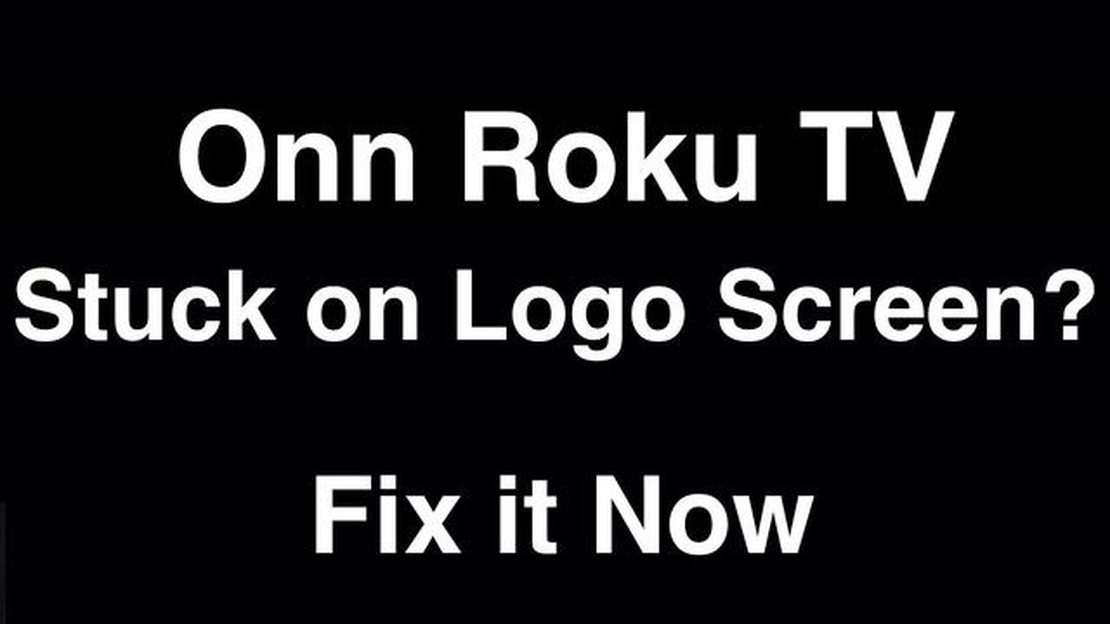
Если у вас есть телевизор Roku, и вы столкнулись с досадной проблемой, когда он застрял на экране загрузки, не волнуйтесь. Эта проблема не является редкостью и может быть решена путем выполнения нескольких шагов по устранению неполадок. В этой статье мы расскажем о том, как устранить неполадки и решить проблему, связанную с застреванием телевизора Roku на экране загрузки, чтобы вы смогли вернуться к просмотру любимых передач и фильмов.
Шаг 1: Перезагрузите телевизор Roku.
Первым шагом в решении проблемы с экраном загрузки является перезагрузка телевизора Roku. Для этого просто нажмите кнопку питания на пульте ДУ телевизора или отключите телевизор от источника питания, подождите несколько секунд, а затем снова подключите его к сети. Это поможет устранить временные сбои или программные ошибки, которые могут быть причиной проблемы.
Шаг 2: Проверьте подключение к Интернету.
Если перезапуск телевизора Roku не помог решить проблему, то следующим шагом будет проверка подключения к Интернету. Плохое или нестабильное подключение к Интернету может привести к тому, что телевизор застрянет на экране загрузки. Убедитесь, что Wi-Fi работает правильно и имеет сильный сигнал. Можно также попробовать подключить телевизор к Интернету с помощью кабеля Ethernet и посмотреть, улучшит ли это ситуацию.
Шаг 3: Обновите программное обеспечение Roku.
Устаревшее программное обеспечение также может быть причиной того, что телевизор Roku застревает на экране загрузки. Чтобы проверить наличие обновлений, перейдите в меню Настройки телевизора Roku, выберите пункт Система, а затем - Обновление ПО. Если обновление доступно, следуйте подсказкам для его установки. Обновление программного обеспечения часто позволяет устранить ошибки и повысить общую производительность телевизора.
Шаг 4: Сброс настроек телевизора Roku на заводские параметры.
Если предыдущие шаги не помогли решить проблему, можно попробовать выполнить сброс настроек до заводских значений на телевизоре Roku. Помните, что при этом будут удалены все настройки и предпочтения, поэтому перед выполнением этого действия обязательно сделайте резервную копию всех важных данных. Чтобы выполнить сброс настроек к заводским, перейдите в меню Настройки, выберите пункт Система, а затем - Дополнительные настройки системы. Затем выберите Factory Reset и следуйте инструкциям на экране. Это позволит вернуть телевизор к заводским настройкам по умолчанию и, возможно, устранить проблему с экраном загрузки.
Выполнив эти действия по устранению неполадок, вы сможете устранить проблему застревания телевизора Roku на экране загрузки и вернуть телевизор в нормальное состояние. Если проблема сохраняется, рекомендуется обратиться в службу поддержки Roku для получения дальнейшей помощи.
Если у вас возникла проблема с телевизором Roku, застрявшим на экране загрузки, это может быть неприятно и неудобно. Однако есть несколько шагов по устранению неполадок, которые помогут решить эту проблему и восстановить работоспособность телевизора Roku. Ниже перечислены шаги, которые помогут устранить неполадки и решить проблему, связанную с загрузкой телевизора Roku:
Если вы попробовали выполнить все описанные выше действия по устранению неполадок, но проблема с экраном загрузки не исчезла, возможно, необходимо обратиться в службу поддержки Roku за дополнительной помощью. Они могут предоставить более конкретные рекомендации по устранению неполадок или помочь определить, не является ли проблема аппаратным дефектом, требующим устранения.
Помните, что при устранении неисправностей любых электронных устройств, включая телевизоры Roku, необходимо всегда следовать инструкциям и рекомендациям производителя. Обращайте внимание на сообщения об ошибках и закономерности, наблюдаемые в процессе устранения неисправностей, поскольку эта информация может помочь в выявлении основной причины проблемы.
Читайте также: Как исправить ситуацию, если Samsung Galaxy S21 не включается - исчерпывающее руководство
Если телевизор Roku застрял на экране загрузки, в первую очередь необходимо проверить подключение к Интернету. Слабое или нестабильное подключение к Интернету может стать причиной застревания телевизора Roku в процессе загрузки.
Вот что можно сделать для устранения неполадок в подключении к Интернету:
Читайте также: Как увеличить скорость соединения в Modern Warfare 2 на PS5/PS4 (бета-версия)
После выполнения этих действий проверьте, не застрял ли телевизор Roku на экране загрузки. Если проблема сохраняется, возможно, в устройстве Roku имеются другие проблемы, требующие дальнейшего устранения.
Если телевизор Roku застрял на экране загрузки, одним из первых шагов по устранению неполадок должен стать перезапуск телевизора. Перезапуск устройства часто позволяет устранить незначительные программные сбои и восстановить работоспособность телевизора Roku.
Чтобы перезапустить телевизор Roku, выполните следующие действия:
После этого телевизор Roku будет перезагружен. Дождитесь полной перезагрузки устройства и убедитесь, что проблема решена и экран загрузки больше не задерживается.
Если перезапуск телевизора Roku не помог устранить проблему, можно попробовать выполнить другие действия по устранению неполадок, например проверить подключение к Интернету, обновить программное обеспечение или выполнить сброс к заводским настройкам.
Одним из первых шагов по устранению неполадок, которые можно предпринять, если телевизор Roku застрял на экране загрузки, является очистка кэш-памяти и данных. Это поможет устранить временные проблемы или поврежденные файлы, которые могут быть причиной проблемы.
Чтобы очистить кэш-память и данные на телевизоре Roku, выполните следующие действия:
После очистки кэш-памяти и данных телевизор Roku будет автоматически перезагружен. Проверьте, решена ли проблема и правильно ли загружается телевизор Roku.
Застревание телевизора Roku на экране загрузки может быть вызвано различными причинами. Это может быть связано с проблемой сетевого подключения, устаревшим программным обеспечением, поврежденным приложением или аппаратной проблемой.
Если телевизор Roku застрял на экране загрузки, можно попробовать выполнить несколько шагов по устранению неполадок. Во-первых, проверьте подключение к Интернету и убедитесь в его стабильности. При необходимости можно перезагрузить телевизор Roku, обновить программное обеспечение или выполнить сброс к заводским настройкам.
Чтобы обновить программное обеспечение на телевизоре Roku, перейдите в меню настроек и выберите “Система”. Оттуда выберите “Обновление системы” и следуйте инструкциям на экране для проверки и установки всех доступных обновлений. Помните, что для обновления программного обеспечения телевизор Roku должен быть подключен к Интернету.
Если вы подозреваете, что причиной застревания телевизора Roku на экране загрузки является аппаратная проблема, вам может потребоваться обратиться за помощью в службу поддержки Roku или к квалифицированному техническому специалисту. Они помогут диагностировать и устранить любые аппаратные проблемы, которые могут влиять на работу телевизора Roku.
5 лучших бесплатных VPN для Chromebook Если вы являетесь пользователем Chromebook, вы знаете, как важно иметь безопасное и конфиденциальное …
Читать статью12 лучших приложений для начинающих барменов Если вы новичок в мире барменства или просто хотите улучшить свои навыки смешивания коктейлей, то мы …
Читать статьюКак удалить аккаунт discord в три простых шага Discord — это одна из самых популярных платформ для общения и совместной игры. Однако, по разным …
Читать статьюНевозможно подключиться к серверам ea: ошибка battlefield 2042. Одной из наиболее распространенных проблем, с которой сталкиваются игроки Battlefield …
Читать статьюКорпоративные мероприятия по командообразованию для формирования продуктивной команды В современном бизнесе все большую популярность приобретают …
Читать статьюCall of duty: modern warfare sbmm создает проблемы. Call of Duty: Modern Warfare - это одна из самых популярных игр в жанре шутеров от первого лица, …
Читать статью